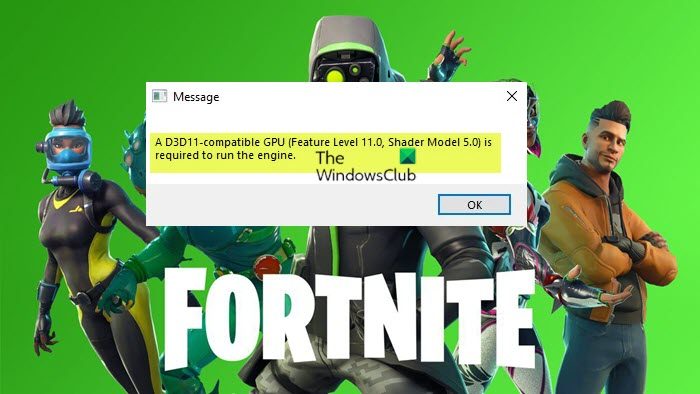เมื่อคุณพยายามเปิดหรือเริ่มเกมโปรดของคุณ เช่น Fortnite บนคอมพิวเตอร์เกมที่ใช้ Windows 11 หรือ Windows 10 คุณอาจได้รับ ข้อความแสดงข้อผิดพลาด ต้องใช้ GPU ที่เข้ากันได้กับ D3D11 (คุณลักษณะระดับ 11.0, Shader Model 5.0) เพื่อเรียกใช้เครื่องยนต์ โพสต์นี้มีจุดมุ่งหมายเพื่อช่วยนักเล่นเกมพีซีที่ได้รับผลกระทบด้วยวิธีแก้ปัญหาที่เหมาะสมที่สุด
ต้องใช้ GPU ที่เข้ากันได้กับ D3D11 (คุณลักษณะระดับ 11.0, Shader Model 5.0) เพื่อเรียกใช้เครื่องยนต์
หาก คุณได้รับข้อความแสดงข้อผิดพลาด จำเป็นต้องใช้ GPU ที่เข้ากันได้กับ D3D11 (คุณลักษณะระดับ 11.0, Shader Model 5.0) เพื่อเรียกใช้เอ็นจิ้นเมื่อคุณเปิดเกมบางเกมบนพีซีสำหรับเล่นเกมที่ใช้ Windows 11/10 คุณสามารถลองแก้ไขที่เราแนะนำด้านล่างและดูว่า ที่ช่วยคุณแก้ปัญหาได้
อัปเดตเกมและไดรเวอร์การ์ดแสดงผล WindowsUpdate ติดตั้งฮาร์ดแวร์ DirectX End-User RuntimeUpgrade GPU
มาดูรายละเอียดวิธีแก้ปัญหาด้านบนกัน
1] อัปเดตเกมและ Windows
เนื่องจากมีแนวโน้มว่าข้อบกพร่องที่อาจทำให้เกิดข้อความแสดงข้อผิดพลาด GPU ที่เข้ากันได้กับ D3D11 (คุณลักษณะระดับ 11.0, ต้องใช้ Shader Model 5.0) เพื่อรันเอ็นจิ้นบนเกม Windows 11/10 ของคุณ พีซี เราขอแนะนำเป็นแนวทางแรกในการแก้ไขปัญหาของคุณ เพื่อให้แน่ใจว่าคุณได้ติดตั้งแพตช์หรืออัปเดตล่าสุดสำหรับเกมที่คุณได้รับข้อผิดพลาด นอกจากนี้ หากคุณไม่ได้อัปเดตพีซีของคุณมาระยะหนึ่ง ตอนนี้เป็นเวลาที่จะตรวจสอบการอัปเดตและตรวจดูให้แน่ใจว่าคุณได้ติดตั้งบิตที่มีอยู่บนอุปกรณ์เกมของคุณ และดูว่าข้อผิดพลาดปรากฏขึ้นอีกครั้งเมื่อคุณพยายามเริ่มเกมหรือไม่
คุณยังสามารถติดตั้งเกมใหม่และดูว่าจะช่วยได้หรือไม่ แต่อย่าลืมติดตั้งเกมเวอร์ชันล่าสุด
2] อัปเดตไดรเวอร์การ์ดแสดงผล
ไดรเวอร์ GPU ของคุณอาจล้าสมัย ซึ่งอาจทำให้พีซีของคุณแสดงข้อความแสดงข้อผิดพลาดในมุมมอง
คุณสามารถอัปเดตไดรเวอร์กราฟิกด้วยตนเองผ่าน Device Manager หากคุณดาวน์โหลดแล้ว ไฟล์ .inf หรือ .sys สำหรับไดรเวอร์ คุณยังสามารถอัปเดตไดรเวอร์ผ่านพรอมต์คำสั่ง ใน Windows Update คุณสามารถรับการอัปเดตไดรเวอร์ได้เช่นกันในส่วน การปรับปรุงเพิ่มเติม หรือคุณสามารถดาวน์โหลดไดรเวอร์เวอร์ชันล่าสุดได้จากเว็บไซต์ของผู้ผลิตฮาร์ดแวร์กราฟิก อีกทางเลือกหนึ่งสำหรับคุณคืออัปเดตไดรเวอร์ของคุณโดยอัตโนมัติโดยใช้ซอฟต์แวร์อัปเดตไดรเวอร์ฟรีสำหรับพีซี Windows 11/10
โปรดทราบว่าหากระบบของคุณมีเฉพาะ GPU ของ Intel (Intel HD) กราฟิก, Iris Graphics) จึงไม่เป็นไปตามข้อกำหนดขั้นต่ำในการรันเอ็นจิ้น
3] ติดตั้ง DirectX End-User Runtime
ข้อความแสดงข้อผิดพลาดในไฮไลต์อ้างอิงถึง Direct3DX 11 (หรือ D3DX 11) ซึ่งเป็นอินเทอร์เฟซที่ Windows ใช้ในการแสดงกราฟิก 3 มิติ เมื่อเกิดข้อผิดพลาดนี้ขึ้น แสดงว่า GPU ของคุณไม่รองรับ D3DX 11 ซึ่งมาจาก DirectX 11 ซึ่งเป็นเวอร์ชันล่าสุดของ DirectX ในกรณีนี้ คุณสามารถดาวน์โหลดและติดตั้ง DirectX เวอร์ชันล่าสุดจาก Microsoft ได้
อ่าน: Direct 3D หรือ DirectDraw ไม่สามารถใช้ได้ใน Windows 11
4] อัปเกรดฮาร์ดแวร์ GPU
GPU เป็นส่วนประกอบที่ซับซ้อนที่สุดชิ้นหนึ่งที่เข้าสู่ระบบพีซี และเนื่องจากเทคโนโลยีที่ขับเคลื่อนนวัตกรรมของตนมีความก้าวหน้ามากขึ้นเรื่อยๆ GPU รุ่นเก่าจึงไม่สามารถรักษาไว้ได้ ขึ้น. ดังนั้น หาก ณ จุดนี้ คุณได้ใช้ตัวเลือกข้างต้นหมดแล้ว แต่ปัญหาที่คุณกำลังเผชิญอยู่ยังคงมีอยู่ สาเหตุเดียวที่น่าจะเป็นไปได้คือ GPU ของคุณล้าสมัย
หาก GPU ของคุณเก่ากว่า 5 ปีหรือ ดังนั้นจึงมีโอกาสสูงที่จะไม่สามารถจัดการกับ D3DX 11 ได้ ดังนั้นจึงไม่สามารถเรียกใช้เกมโดยแสดงข้อความแสดงข้อผิดพลาดบนอุปกรณ์เล่นเกมของคุณ ในกรณีนี้ หากต้องการแก้ไขปัญหา คุณเพียงแค่ต้องอัปเกรดฮาร์ดแวร์ GPU ของคุณ คุณไม่จำเป็นต้องซื้อ GPU ใหม่ล่าสุดและแพงที่สุด แต่คุณควรอัปเกรดเป็นสิ่งที่ดีที่สุดที่คุณสามารถจ่ายได้ และให้แน่ใจว่าจะสามารถจัดการกับ D3DX 11 ได้ก่อนที่จะซื้อ
หวังว่าโพสต์นี้จะช่วยคุณได้!
โพสต์ที่เกี่ยวข้อง >: ต้องใช้คุณลักษณะ DX11 ระดับ 10.0 เพื่อเรียกใช้เครื่องยนต์ – Valorant
ฉันจะแก้ไข GPU ที่เข้ากันได้กับ d3d11 ได้อย่างไรเพื่อเรียกใช้เครื่องยนต์
คุณอาจเห็น GPU ที่เข้ากันได้กับ D3D11 คือ จำเป็นต้องเรียกใช้ข้อผิดพลาดของเอ็นจิ้นขณะเล่นวิดีโอเกมบนคอมพิวเตอร์ Windows ของคุณ หากไม่มี Direct3D 11 หรือเวอร์ชันที่สูงกว่า ในการแก้ไขปัญหานี้ คุณต้องติดตั้ง Direct3D 11 หรือเวอร์ชันที่สูงกว่า สำหรับสิ่งนี้ ให้ดาวน์โหลด Windows Update ล่าสุด
เหตุใดจึงกล่าวว่าคุณลักษณะ GPU ที่เข้ากันได้กับ d3d11 ระดับ 11.0 Shader Model 5.0 เป็นสิ่งจำเป็นในการเรียกใช้เครื่องยนต์
คุณอาจพบว่า D3D11 เข้ากันได้ ปัญหา GPU เมื่อไดรเวอร์ GPU ของคุณไม่ได้รับการอัพเดตเป็นระยะเวลานาน ไดรเวอร์ GPU คือซอฟต์แวร์ที่จัดการการสื่อสารระหว่าง Windows แอปพลิเคชัน เกม และส่วนประกอบต่างๆ ของกราฟิกการ์ด จำเป็นอย่างยิ่งที่จะต้องแน่ใจว่าคุณใช้ไดรเวอร์ใหม่ล่าสุดสำหรับ GPU ของคุณ
เหตุใดการ์ดกราฟิกของฉันจึงไม่อัปเดต
หากมีข้อสงสัย ให้รีสตาร์ทการ์ดสำหรับปัญหาประเภทอื่นๆ เครื่องจักร. ซึ่งมักเป็นข้อกำหนดสำหรับการอัปเดตไดรเวอร์การ์ดแสดงผล แต่บางครั้งการรีบูตใหม่ทั้งหมดเป็นวิธีที่ง่ายที่สุดในการสำรองและเรียกใช้
อ่าน: อัปเดตไดรเวอร์การ์ดแสดงผล NVIDIA โดยใช้ NV ตัวอัปเดต